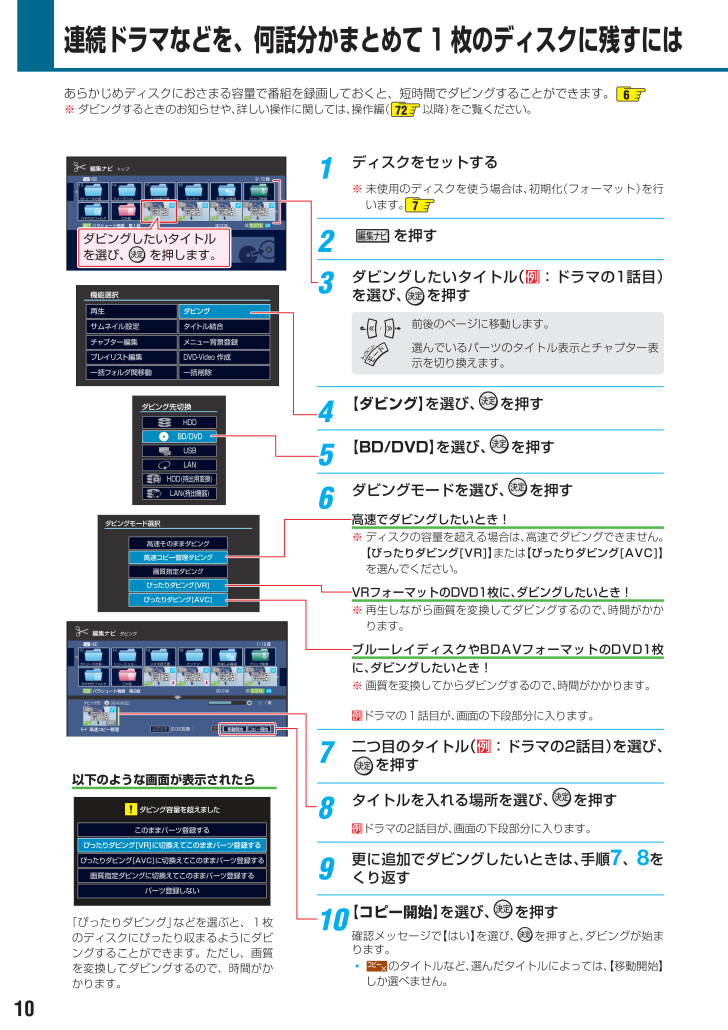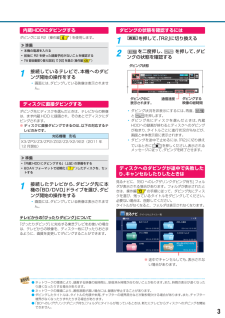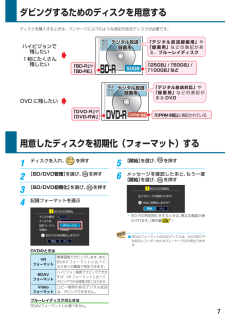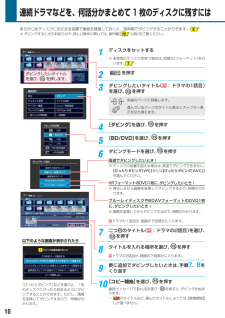2

10連続ドラマなどを、何話分かまとめて 1 枚のディスクに残すにはあらかじめディスクにおさまる容量で番組を録画しておくと、短時間でダビングすることができます。6※ ダビングするときのお知らせや、詳しい操作に関しては、操作編 (72以降)をご覧ください。以下のような画面が表示されたらこのままパーツ登録するパーツ登録しない画質指定ダビングに切換えてこのままパーツ登録するぴったりダビング[VR]に切換えてこのままパーツ登録するぴったりダビング[AVC]に切換えてこのままパーツ登録するダビング容量を超えました「ぴったりダビング」などを選ぶと、1枚のディスクにぴったり収まるようにダビングすることができます。ただし、画質を変換してダビングするので、時間がかかります。1 ディスクをセットする※ 未使用のディスクを使う場合は、初期化(フォーマット)を行います。72 を押す3 ダビングしたいタイトル( :ドラマの1話目)を選び、を押す/前後のページに移動します。選んでいるパーツのタイトル表示とチャプター表示を切り換えます。4 【ダビング】を選び、 を押す5 【BD/DVD】を選び、 を押す6 ダビングモードを選び、 を押す高速でダビングしたいとき!※ ディスクの容量を超える場合は、高速でダビングできません。【ぴったりダビング[VR]】または【ぴったりダビング[AVC]】を選んでください。VRフォーマットのDVD1枚に、ダビングしたいとき!※ 再生しながら画質を変換してダビングするので、時間がかかります。ブルーレイディスクやBDAVフォーマットのDVD1枚に、ダビングしたいとき!※ 画質を変換してからダビングするので、時間がかかります。 ドラマの1話目が、画面の下段部分に入ります。7 二つ目のタイトル( :ドラマの2話目)を選び、を押す8 タイトルを入れる場所を選び、 を押す ドラマの2話目が、画面の下段部分に入ります。9 更に追加でダビングしたいときは、手順7、8をくり返す10 【コピー開始】を選び、 を押す確認メッセージで【はい】を選び、 を押すと、ダビングが始まります。 コピー×のタイトルなど、選んだタイトルによっては、【移動開始】しか選べません。機能選択再生サムネイル設定チャプター編集プレイリスト編集一括フォルダ間移動ダビングタイトル結合メニュー背景登録DVD-Video 作成一括削除トップ編集ナビVR010VR012頁2/ 10HDD011DRパラシュート物語 第1話000706(00:12:34)オリジナルカトリーヌの冒⋯ シリーズ・ シル⋯カギ付きフォルダ ごみ箱メタボ君万歳 ケンケン お楽しみ番組 クリップ映像13 14 15 16 コピー×001ダビングVR第1話0007ダビングVR第1話ダビングVR0008第 2 話第 2 話VR0009ダビング第 3 話第 3 話VR0010ダビング第 4 話第 4 話ダビングしたいタイトルを選び、 を押します。グしたいをいタイトル押しますいタを押しいをい押ダビングモード選択高速そのままダビング高速コピー管理ダビング画質指定ダビングぴったりダビング[VR]ぴったりダビング[AVC]頁 1/ 19HDD011DRパラシュート物語 第2話000806(00:12:34)ダビング先:モード:高速コピー管理移動開始 コピー開始DVDーR(VR)002:頁1/ 1オリジナルカトリーヌの冒⋯ シリーズ・ シル⋯カギ付きフォルダ ごみ箱メタボ君万歳 ケンケン お楽しみ番組 クリップ映像13 14 15 16CPRMVR0007ダビング第1話VR0008ダビング第 2 話第 2 話VR0009ダビング第 3 話第 3 話VR0010ダビング第 4 話第 4 話ダビング編集ナビVR00010007ダビング第1話BD/DVD 互換:品質変更変更ダビング先切換HDDBD/DVDLANUSBLAN(持出機器)HDD(持出用変換)